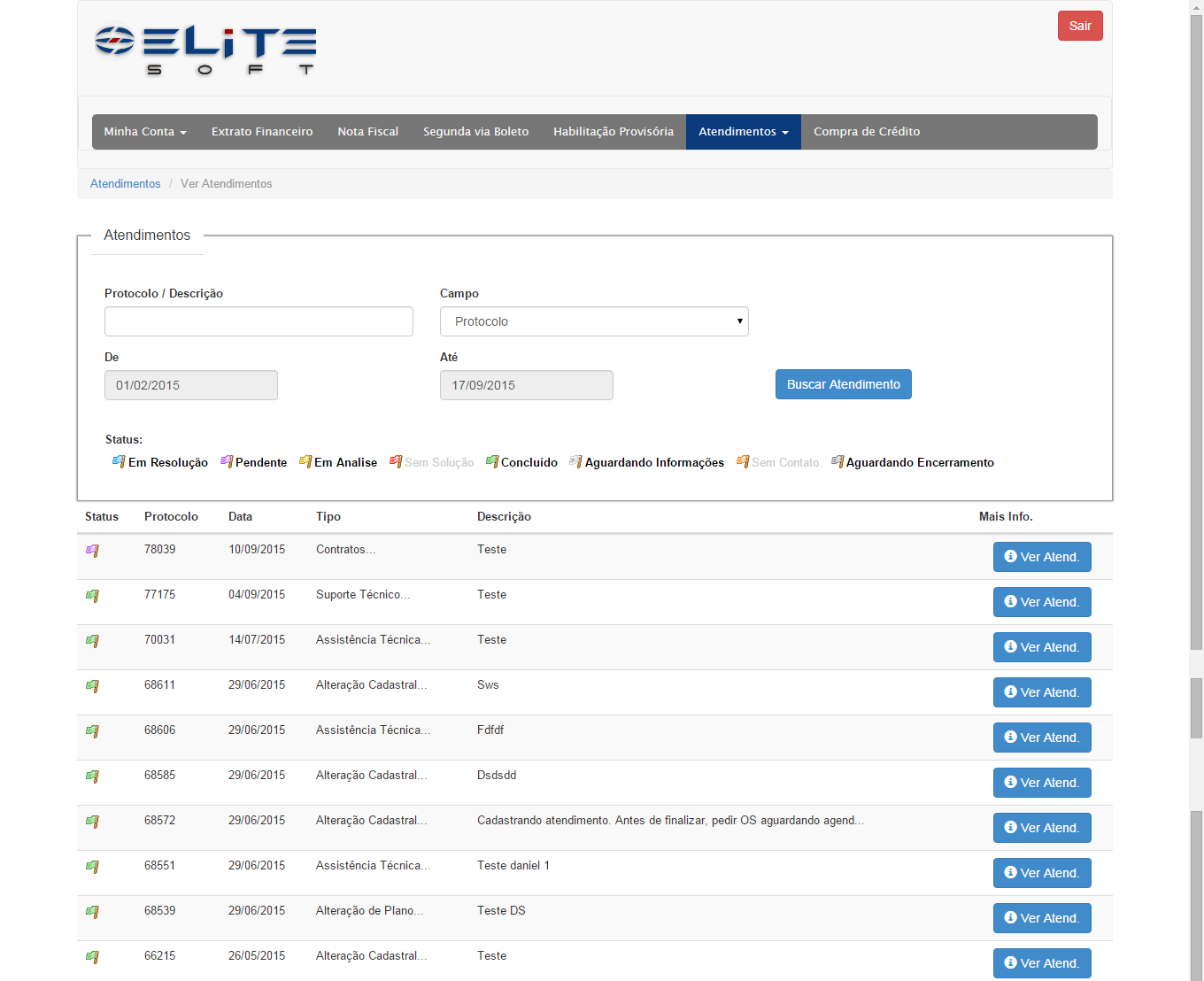Mudanças entre as edições de "ModuloWebCentAssV3"
| Linha 45: | Linha 45: | ||
[[Arquivo:CentralAssV3SegViaBol.png|950px]] | [[Arquivo:CentralAssV3SegViaBol.png|950px]] | ||
| + | |||
| + | == Cartão de Crédito == | ||
=== CIELO - Cancelar o Pagamento do Cliente === | === CIELO - Cancelar o Pagamento do Cliente === | ||
Edição das 13h57min de 4 de abril de 2016
Índice
Central do Assinante V3
Extrato de Ligação
- Caso o plano tenha terminal de voz é possível "Ver" e "Imprimir" o Extrato.
- Basta selecionar o "Período", "Terminal" e "Tipo de Terminação".
Extrato de Conexões
- Caso o plano tenha login de radius é possível "Ver" e "Imprimir" o Extrato.
- Basta selecionar o "Período".
Extrato Financeiro
No Menu "Extrato Financeiro" é possível verificar os contas a receber em aberto e baixados.
Nota Fiscal
No Menu "Nota Fiscal" é possível listar as notas geradas, visualizá-las e fazer o download do seu xml.
Segunda via Boleto
No Menu "Segunda via Boleto" é possível reimprimir faturas que irão vencer.
Cartão de Crédito
CIELO - Cancelar o Pagamento do Cliente
- Ligar para o Telefone = 4002-5472;
- Digitar o Número do Estabelecimento;
- Escolher a opção 4;
- Informar a Agência e o Número da Conta Corrente;
- O Atendente fará as Instruções do Cancelamento.
Habilitação Provisória
No menu "Habilitação Provisória" é possível habilitar temporariamente um plano que foi suspenso. Basta selecionar o plano e habilitá-lo.
Atendimentos
Ver Atendimentos
No menu "Ver Atendimento" é possível listar os atendimentos filtrando por Protocolo/Descrição, Período, Status.
Compra de Crédito
No menu "Compra de Crédito", selecione o plano a que vai atribuir o envio de SMS e logo abaixo selecione o "Crédito" que deve estar cadastrado em: Painel de Configurações/Valores de Crédito, que ficará disposto conforme o valor de crédito estipulado. Depois clique em Comprar, com isso a Compra de Crédito estará cadastrada.
Logo a seguir reproduzirá a seguinte mensagem e poderá gerar o boleto para pagamento.
Após pago o boleto, o Financeiro (Elitesoft) informa o Setor Suporte que pode ser transferido os créditos para o Provedor e qual a quantidade adquirida.
O Setor de Suporte entra no site SMS Digital (www.smsdigital.com.br) e faz a transferência dos créditos.
Quando o cliente é cadastrado, será gerado um login e senha que será repassado para o cliente. O cliente inicia a realização do envio de SMS.